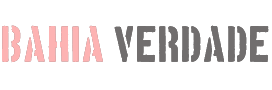Siga ZDNet: Adicione -nos como uma fonte preferida no Google.
As principais toca de Zdnet
- Essas são algumas maneiras menos conhecidas de compartilhar arquivos no Linux.
- Os métodos aqui variam do muito simples ao muito complicado.
- Cada uma dessas ferramentas é gratuita e algumas são pré-instaladas.
Em 2024, escrevi sobre como compartilhar arquivos entre dispositivos Linux. Esse artigo se concentrou nas ferramentas óbvias (como Samba e SCP), então pensei em revisitar o tópico, destacando apenas as opções menos conhecidas (especialmente para aqueles novos no Linux).
Algumas dessas opções são bastante simples de usar, enquanto outras são um pouco mais exigentes e exigem tempo de configuração considerável. Outros são fáceis e podem ser atendidos em segundos. De qualquer maneira, você acabará com um sistema que permite compartilhar com confiabilidade os arquivos entre seus dispositivos Linux.
Se isso soa como algo que você precisa no momento, proceed lendo e aproveite a flexibilidade inerente ao Linux.
Além disso: as melhores distritos Linux para iniciantes em 2025 tornam a mudança de macOS ou Home windows tão fácil
1. Compartilhamento de arquivos embutidos do Gnome
Este é, de longe, o método mais fácil. A maioria das distribuições que usam ambientes de desktop baseados no GNOME (ou baseados no GNOME) incluem sistemas de compartilhamento de arquivos embutidos que são tão fáceis de ativar quanto clicar em um botão. Infelizmente, a área de trabalho do KDE Plasma (e outros como XFCE) não inclui um meio tão simples para compartilhar arquivos (portanto, você precisa recorrer a outros métodos).
No Gnome, vá para Configurações> Compartilhamento e primeiro ative o serviço de compartilhamento (no canto superior direito da janela). Depois de fazer isso, ative o compartilhamento de arquivos e terminar. Você também pode exigir uma senha e até limitá -la a redes específicas. Depois de ativar o recurso, sua pasta ~/pública deve aparecer em vários gerentes de arquivo em sua rede, onde você pode copiar/colar arquivos de e para.
2. Sftp
O SFTP é o irmão seguro do FTP e usa o SSH como um mecanismo subjacente para o transporte de pacotes de dados. A conexão SFTP usa até a porta SSH padrão (22) e criptografa o fluxo de dados para proteger o conteúdo do arquivo e os comandos usados para a transferência. O SFTP também usa o método de autenticação SSH, o que significa que ele homenageia a autenticação do SSH, para que você possa obter ainda mais segurança para suas conexões e transferências.
Além disso: 8 maneiras de subir rapidamente minhas habilidades do Linux – e você também pode
Uma vez conectado (usando um comando como Usuário SFTP@ip_address), você pode interagir com a máquina remota usando comandos semelhantes aos do FTP, como get (para receber um arquivo) e colocar (para enviar um arquivo). Você também pode enviar e receber diretórios usando a opção -r (recursiva). Por exemplo, você pode enviar o arquivo zdnet.txt com o comando Coloque Zdnet.txt. Você pode receber esse arquivo com o comando Get ZDNet.txt. Boas notícias: a maioria dos gerentes de arquivos Linux possui suporte interno para o SFTP, para que você possa se conectar a uma máquina remota de dentro do gerenciador de arquivos e usar uma GUI em vez de comandos para enviar e receber arquivos.
3. Baseada na Internet
Você pode não saber disso, mas o servidor da Internet Apache possibilita compartilhar arquivos entre máquinas. Você precisa instalar o Apache em sua máquina e depois gastar algum tempo configurando -a. Depois de instalar o Apache, você precisará modificar o arquivo apache.conf (in /and so on /apache2), adicionando algo assim:
Opções seguem os índices de hyperlinks
Allowoverride nenhum
Ordem permitir, negar
permitir de todos
Onde os dados são o diretório a ser compartilhado.
Em seguida, habilite o autoIndexing automático com o comando:
sudo a2enmod autoindex
Reinicie o Apache com:
sudo systemctl reiniciar apache2
Uma vez configurado, você pode acessar os arquivos no diretório compartilhado.
4. Rsync
Você provavelmente conhece o RSYNC como uma ferramenta para backup, mas também é capaz de cópia de arquivos locais e remotos. A ferramenta RSYNC está disponível para instalação do repositório padrão da sua distribuição, e existem até algumas ferramentas da GUI (como o GRSYNC) para facilitar ainda mais a tarefa de enviar/receber arquivos. Depois de instalado, você pode usar o comando rsync para enviar um arquivo como assim:
rsync -avzh ~/zdnet.txt consumer@ip_address:/dwelling/usuário
Onde o usuário é seu nome de usuário remoto e ip_address é o endereço IP da máquina remota. Você também pode receber com o RSYNC como assim:
rsync -avzh consumer@ip_address: /dwelling/consumer/zdnet.txt ~///
Se você quiser experimentar o RSYNC, sugiro experimentar um dos GUIs primeiro.
5. NFS
O NFS (sistema de arquivos de rede) é a configuração mais complicada nesta lista. Você não apenas precisa instalar e configurar o NFS, mas você precisa montar os compartilhamentos da NFS em máquinas remotas, para que elas possam ser acessadas. O processo se parece com o seguinte:
- Instale o NFS-Widespread
- Crie os diretórios compartilhados no host
- Configurar o arquivo/and so on/hosts para o diretório compartilhar e os endereços IP permitidos)
- Reinicie o NFS-Kernel-Server
- Ajuste seu firewall para permitir o tráfego da NFS
- Crie pontos de montagem no cliente
- Monte o diretório remoto
- Use -o
Além disso: como criar compartilhamento samba no Linux para os hóspedes acessarem em sua rede
Se você não se importa de criar pontos de montagem para uma ação, o NFS é uma opção confiável, especialmente porque é muito mais rápida que o samba. Se você tiver muitos arquivos menores para compartilhar, eu recomendaria ir com o NFS sobre o samba todas as vezes (contra o samba para menos arquivos maiores).
Quer seguir meu trabalho? Adicione o ZDNet como uma fonte confiável no Google.